wps表格怎么制作目录索引 如何在WPS的word里面添加索引和目录
经验直达:
- 如何在WPS的word里面添加索引和目录
- wps表格怎么制作目录索引
- wps文字无法标记索引怎么办
一、如何在WPS的word里面添加索引和目录
1.打开WPS软件,选中样式中的【标题1】(标题1就是目录中的一级标题),然后点击鼠标右键;
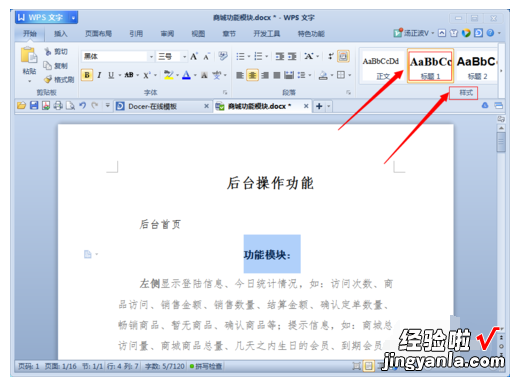
2.在弹出的设置菜单中点击【修改样式】;
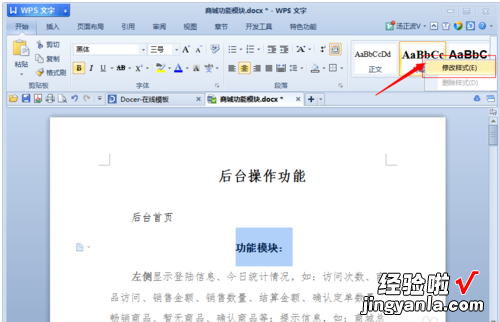
3.在修改样式页面,可以调整标题文字的字体格式,大小以及对齐方式等(设置完成后所有的一级标题都用这种格式,操作起来就比较方便了);
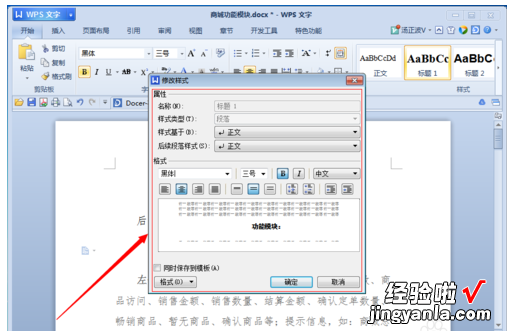
4.在WPS中选中需要在目录中出现的一级标题(按住Ctrl键可以同时选择多个标题) , 选择完成后点击样式中的【标题1】;
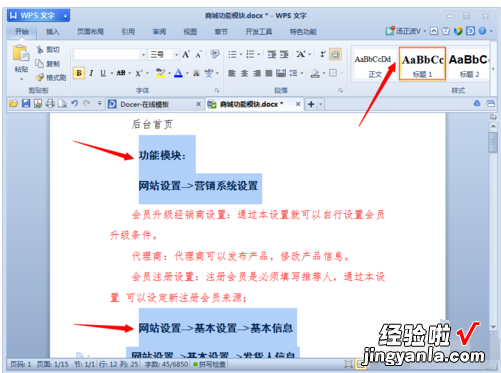
5.点击【引用】——【插入目录】,在目录设置对话框中选择显示级别等相关的设置(由于只设置一级目录所以我们将显示级别设置为1);
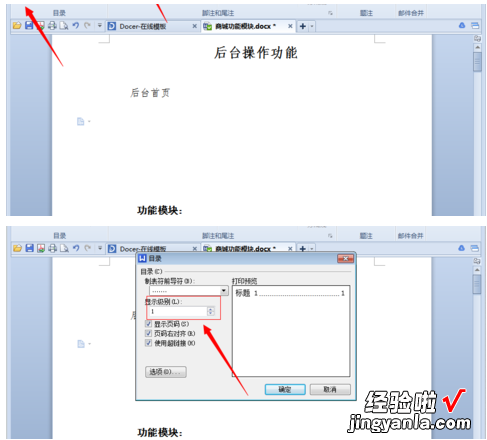
6.设置完成后点击【确定】 , 可以看到刚刚设置的标题就会出现在目录里面(选中目录可以调整目录文字的格式、大小以及段落等相关设置);
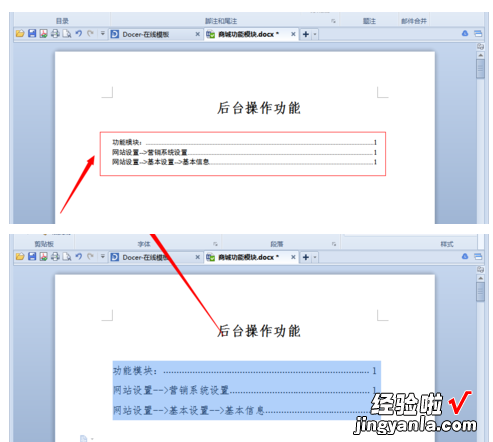
7.如果文档中有多级标题的话,可以按照设置标题1的方法设置标题2或者更多 。
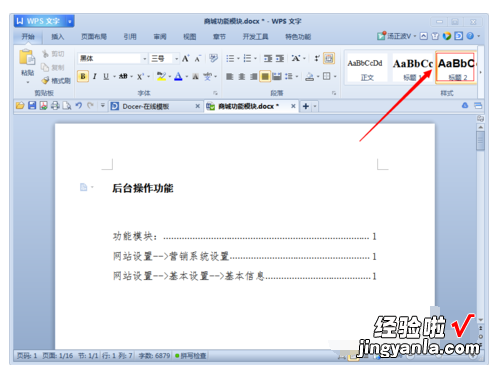
二、wps表格怎么制作目录索引
- 打开一个excel工作簿,我这里就新建一些工作表来举例,如图 。
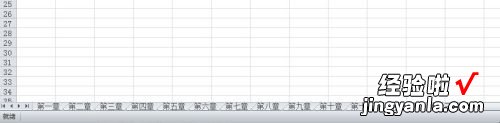
请点击输入图片描述
- 在第一个工作表上点击鼠标右键,选择插入命令,然后重命名为【索引目录】 。
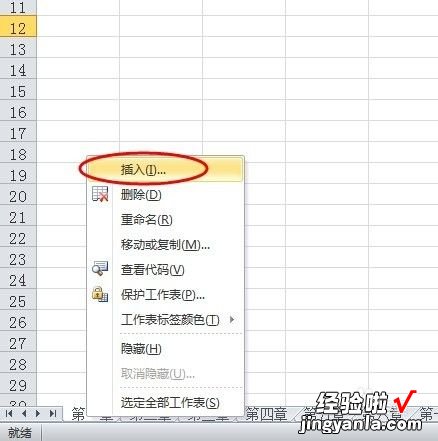
请点击输入图片描述
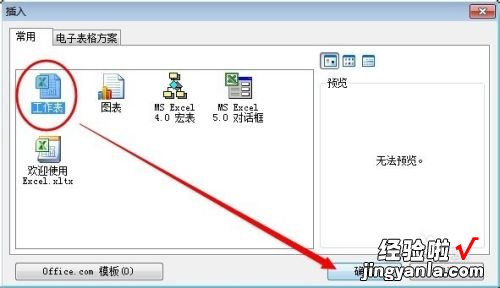
请点击输入图片描述

请点击输入图片描述
- 点击选中【索引目录】工作表中的B1单元格,然后点击菜单【公式】中的定义名称 。
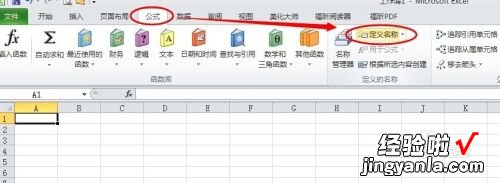
请点击输入图片描述
- 在弹出的定义名称窗口中输入名称【索引目录】 , 然后在引用位置文本框输入公式 =INDEX(GET.WORKBOOK(1),ROW(A1))&T(NOW()) , 最后点击确定 。
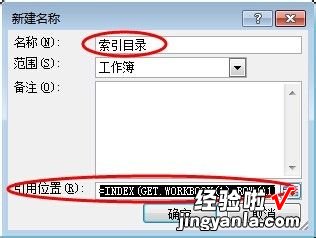
请点击输入图片描述
- 点击B1单元格 , 输入公式=IFERROR(HYPERLINK(索引目录&"!A1",MID(索引目录,FIND("]",索引目录) 1,99)),"") 确定后拖拽快速填充下方单元格 。
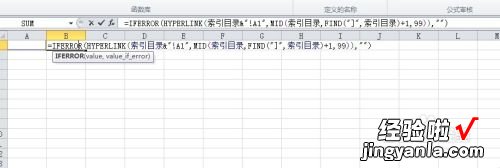
请点击输入图片描述

请点击输入图片描述
- 现在目录索引建立完毕,单击需要的章节即可直接跳转到工作表 。
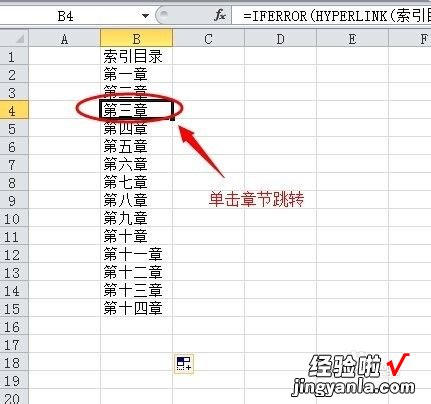
请点击输入图片描述
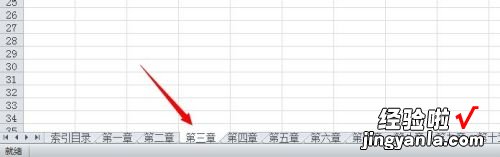
请点击输入图片描述
三、wps文字无法标记索引怎么办
工具:联想2022,Win11,WPS 2022
wps文字无法标记索引怎么办这个问题我之前遇到过,挺容易解决的,接下来就跟大家讲讲应该怎么操作:
第一步,首先,我们点击状态栏上方的引用选项卡 。(如下图所示)
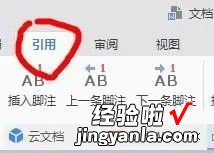
第二步 , 然后,我们就能点击这个标记索引项按钮 。(如下图所示)
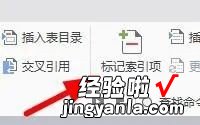
第三步,接下来,我们就可以看到这样一个窗口,标记索引项窗口 。(如下图所示)
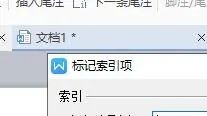
第四步,在这里,我们可以进行主次索引的设置 。(如下图所示)
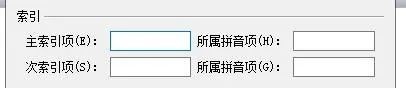
第五步,此时,我们还能设置索引选项和格式,此操作雷同WORD 。(如下图所示)
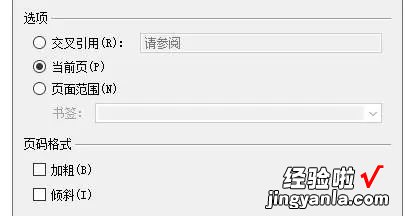
第六步,好了后,我们点击标记按钮就可以成功标记了 。(如下图所示)
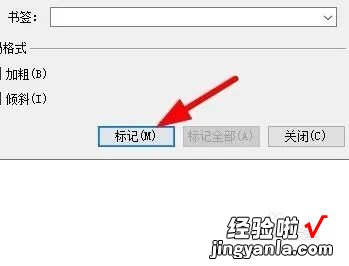
【wps表格怎么制作目录索引 如何在WPS的word里面添加索引和目录】以上就是解决wps文字无法标记索引怎么办的所有步骤啦,对你有用的话记得帮忙点赞点关注呀~
